通常为了对文件内容做一些标记,我们会给相关的内容加上下划线或者删除线,这样我们查看起来会更加的方便。但是在某些时候,我们可能会将这些删除现货的下划线清除掉。文件较多的时候,我们如何实现批量处理呢?
其实想要删除word文档中文字的下划线或者删除线。非常简单的。比如在office当中我们就可以打开文件,然后选择对应的文字进行样式设置就可以了。这种操作虽然能够满足我们的要求,但是如果带下划线、删除线内容较多或者文件数量较多的时候,这样操作起来会非常的麻烦,可能需要花费我们非常多的时间。
今天就给大家介绍一种非常便捷的方法,可以帮我们一次性删除多个word文档中的下划线及删除线。处理高效,操作简单。
效果预览
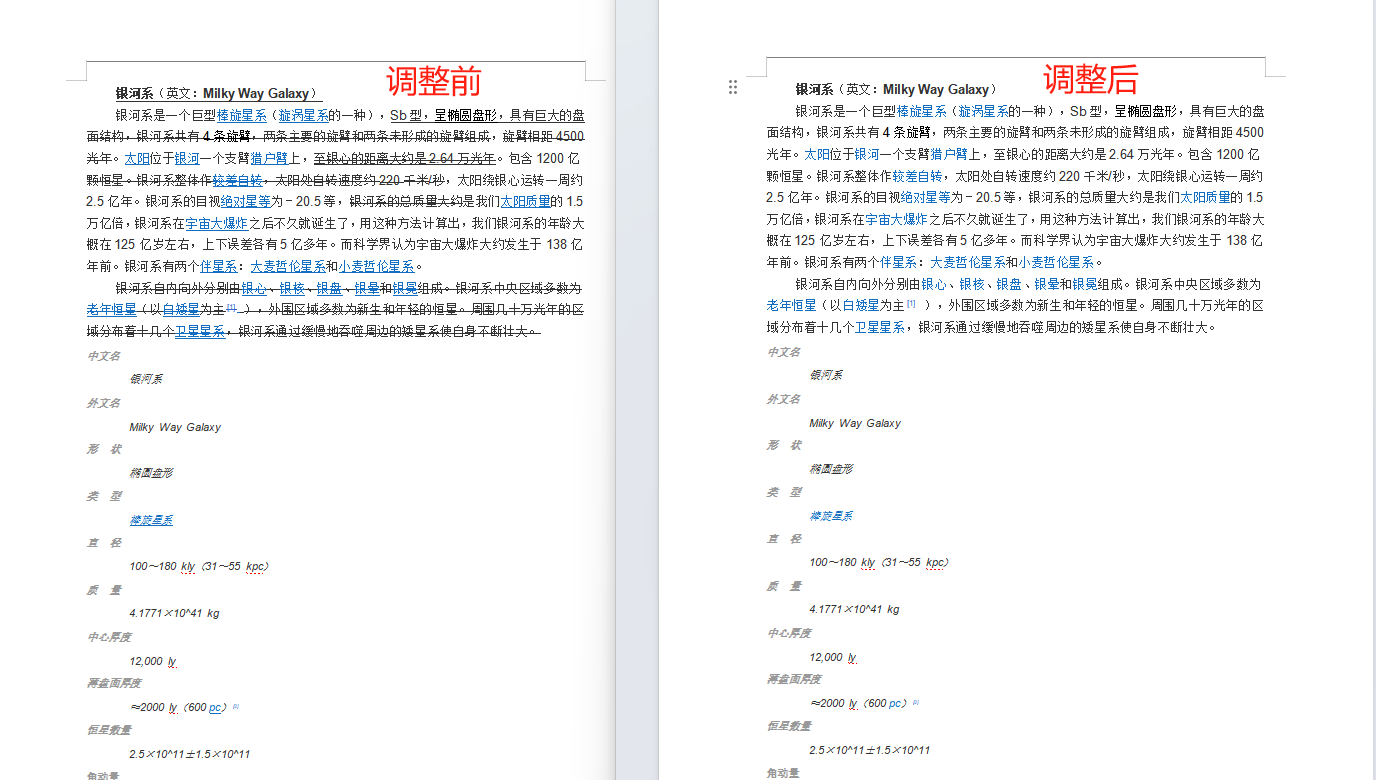
从上图我们可以看出,调整前很多文字都被下划线或者删除线标记了,调整后这些下划线和删除线都被删除了,整个内容看起来会更加的干净整洁。
操作步骤
1、打开「鹰迅批量处理工具箱」,左侧选择「Word 工具」,右侧在内容样式分类中选择「设置 Word 内容样式」的功能。
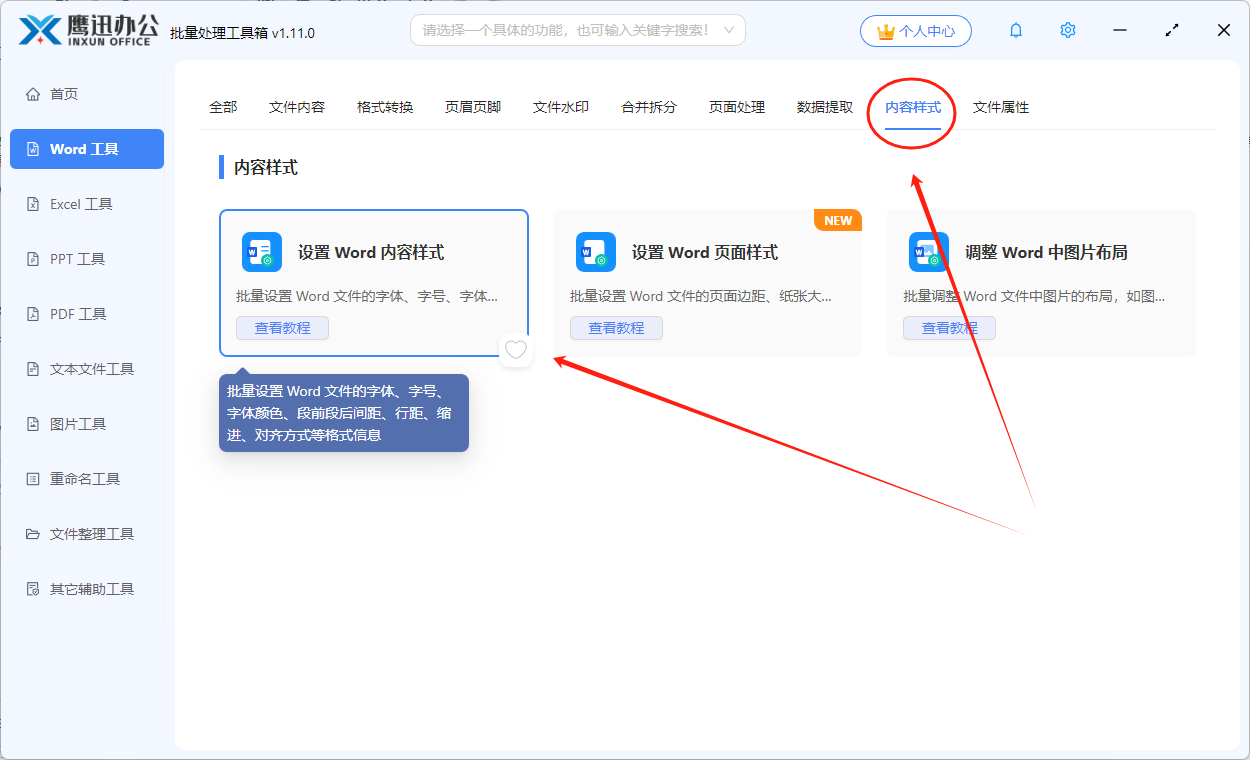
2、这里可以一次性将多个需要对删除线及下划线进行清理的Word文档都选择进来。
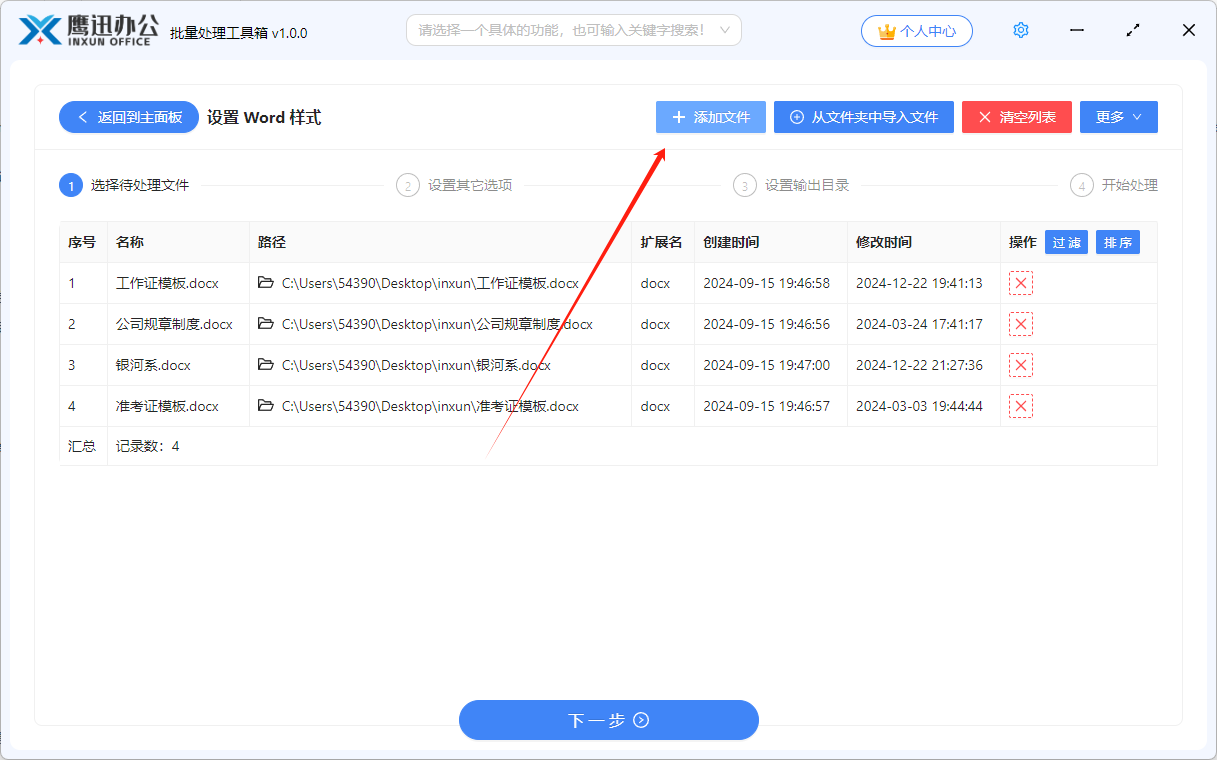
3、设置样式信息。
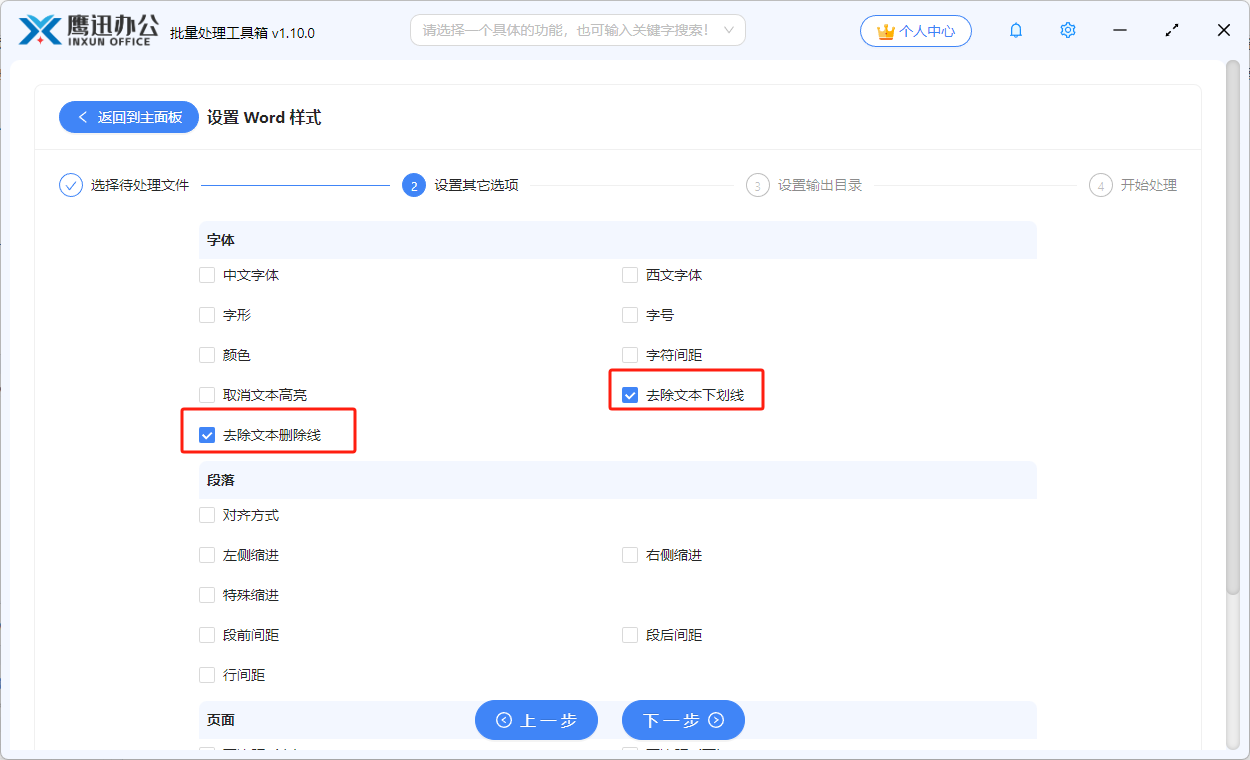
上图的选项我们可以看到有非常多,而这里我们只需要关注标红的两项,也就是去除下划线可去除删除线选项。其他的选项如调整字体的颜色、字体大小、段落的间距、行距纸张的尺寸等其他选项,大家可以根据自己的需求进行选择。
4、设置输出目录。
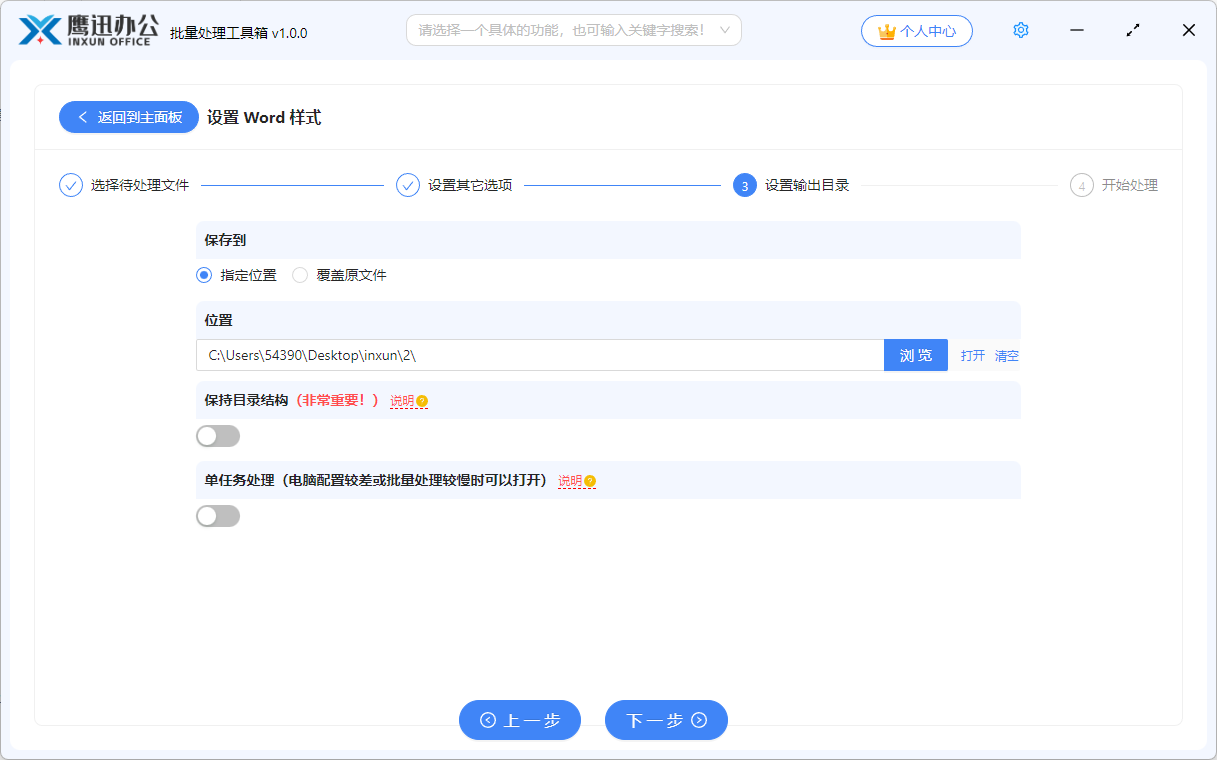
5、处理完成。
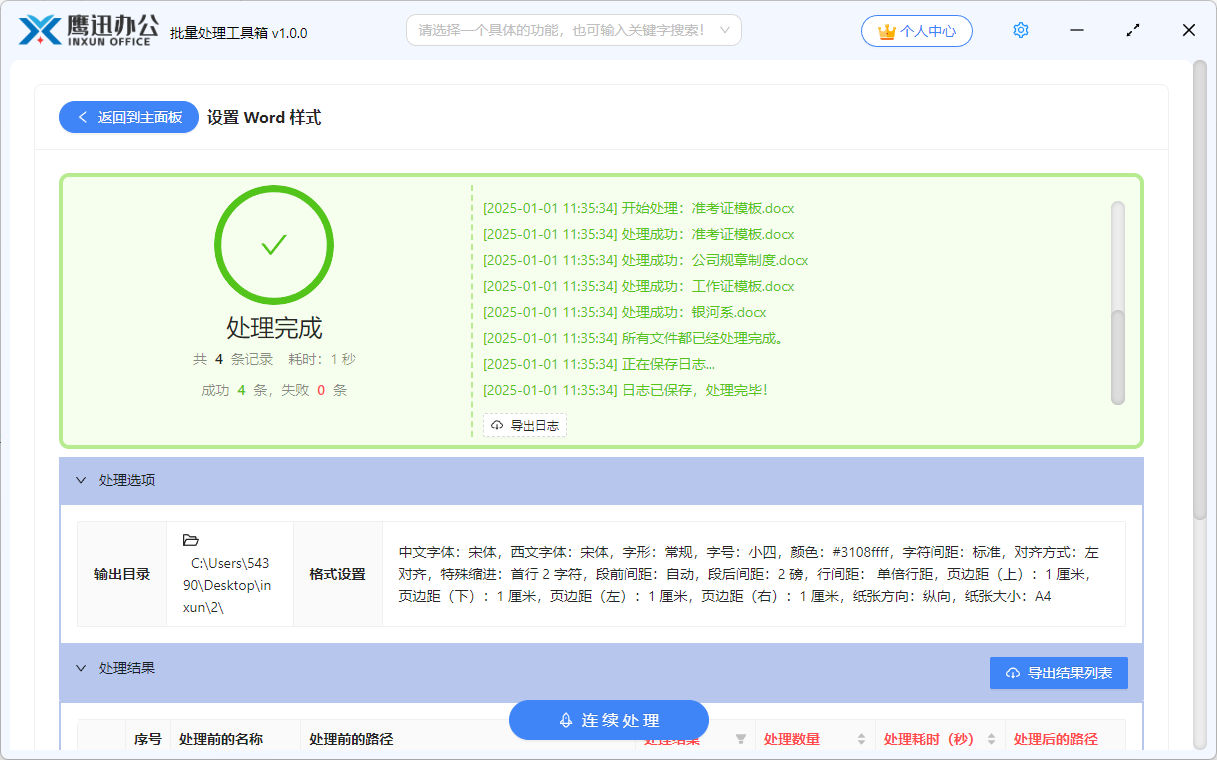
等待一会儿软件就能够处理完成,这个时候我们的多个word文档中的删除线和下划线就都已经被清理掉了。我们也可以打开处理完后的word文档检查一下清理的效果如何。
通过这种方法,不管是一个word文档还是几千个word文档需要清理下划线以及删除线,通通都能在非常短的时间内完成。那么大家日后在工作当中碰到同样需求的时候,不妨来试试这个简单的方法吧。
